Nvidia驱动程序在哪更新 英伟达Nvidia显卡驱动更新方法
更新日期:2023-05-17 16:20:01来源:互联网
Nvidia驱动程序在哪更新,找到“此电脑”图标,右键点击选择“属性”选项进入,点击“显示适配器”,点击“显示适配器”,右键点击显卡,选择“更新驱动程序”,勾选自动搜索更新的驱动程序软件即可。下面小编给大家带来了英伟达Nvidia显卡驱动更新方法。
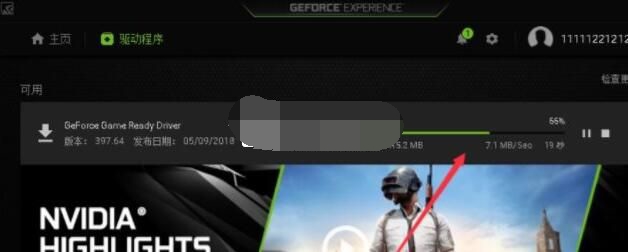
英伟达Nvidia显卡驱动更新方法
方法一:
1、首先在电脑桌面上找到“此电脑”图标。
2、然后鼠标右键点击“此电脑”,选择“属性”选项进入。
3、然后点击“显示适配器”进入。
4、然后点击“显示适配器”进入。
5、进入后鼠标右键点击显卡,选择“更新驱动程序”选项进入。
6、进入以后,想要自动更新,可以在首选项中勾选自动搜索更新的驱动程序软件,就可即时安装新的驱动了。
方法二:
1、打开安装好的n卡驱动,点击右上的头像图标。
2、在登录窗口中选择使用NVIDIA账号登录,或者选择快捷登录。
3、登录后,点击左上方的“驱动程序”。
4、会自动检测电脑使用的显卡和驱动版本,有新版本的话会提示。
5、下载最新的驱动。
6、下载完成后点击“快速安装”或者选择“自定义安装”即可。
猜你喜欢的教程
深山红叶U盘工具
深山红叶WinPE
常见问题
- todesk远程开机怎么设置 todesk远程开机教程
- 应用程序无法正常启动0x0000142怎么办 0x0000142错误代码解决办法
- 网速怎么看快慢k/s,b/s是什么意思 网速怎么看快慢k/s,b/s哪个快
- 笔记本声卡驱动怎么更新 笔记本声卡驱动更新方法
- 无法创建目录或文件怎么解决 无法创建目录或文件解决办法
- 8g内存虚拟内存怎么设置最好 8g内存最佳设置虚拟内存
- 初始化电脑时出现问题怎么办 初始化电脑时出现问题解决方法
- 电脑桌面偶尔自动刷新怎么回事 电脑桌面偶尔自动刷新解决方法
- 8g的虚拟内存设置多少 8g的虚拟内存最佳设置方法
- word背景图片大小不合适怎么调整 word背景图片大小不合适调整方法

